Start vandaag nog jouw gratis proefperiode van 21 dagen

Home » Handleiding
/ Handleiding / Conscribo algemeen / Inrichting en beheer / Gebruikers en Groepen
|
|||||||
|
Artikelen bij: Gebruikers en Groepen
U kunt uw gebruikersaccount beter beveiligen met tweestapsverificatie. Met tweestapsverificatie gebruikt u naast een wachtwoord ook een verificatieapparaat (meestal een telefoon of tablet) met een verificatie app om in te loggen.
Op het moment dat uw wachtwoord gestolen wordt, kan er dankzij tweestapsverificatie nog steeds alleen worden ingelogd door de eigenaar van het verificatieapparaat. Door ervoor te zorgen dat u en uw gebruikers dit hebben ingesteld verkleint u de kans dat een met gelekt wachtwoord van één van uw gebruikers uw administratie toegankelijk wordt. Verificatieapparaat instellen voor uzelf
Allereerst dient u op uw telefoon of tablet een tweestapsverificatieapp installeren (Dit heet een "2FA" app in uw appstore) Enkele voorbeelden van tweestapsverificatieapps die werken met Conscribo:
Nadat u de app heeft geïnstalleerd, kunt u in Conscribo de tweestapsverificatie instellen. U doet dit door in het menu "Uw gegevens" (linksboven in het menu gaat u naar uw gebruikersnaam en klikt in het verschijnende menu op "Uw gegevens"). Vink hier "Tweestapsverificatie instellen" aan om de wizard te starten. Als u nog niet bekend bent met Tweestapsverificatie, raden we aan dit uit te proberen. Algemene instellingen
Tweestapsverificatie is altijd beschikbaar, maar u kunt met de beveiliging instellingen onder Instellingen > Gebruikers en groepen verbeteren. 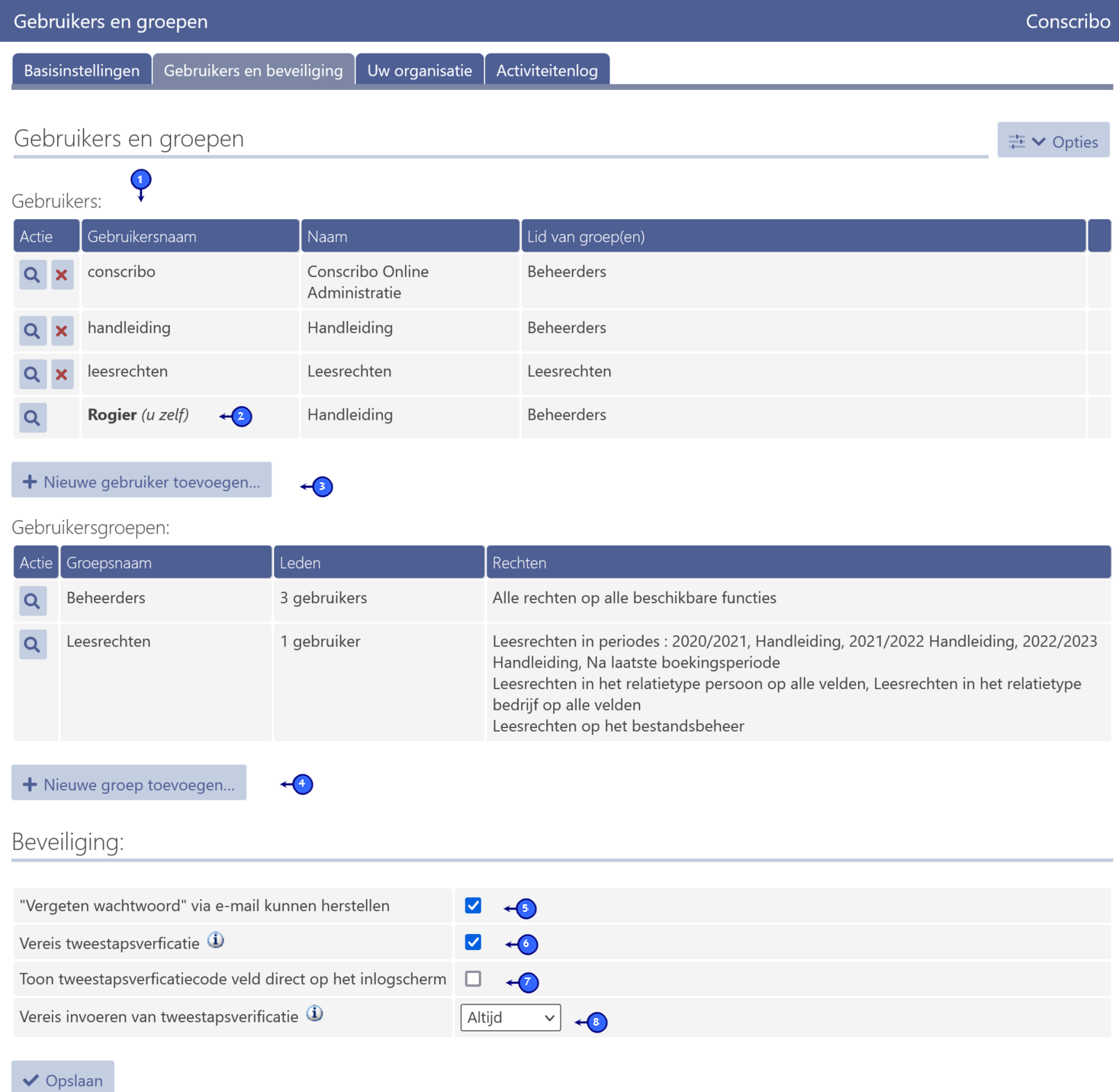 Optie: Vereis tweestapsverficatie
Allereerst met Vereis tweestapsverficatie (6). Hiermee moeten alle gebruikers die niet in de groep Beheerders zitten tweestapsverficatie instellen. Wanneer u dit instelt krijgen de gebruikers die dit nog niet hebben gedaan, drie keer de vraag om 2FA nu in te stellen of uit te stellen. Na de derde keer worden ze geblokkeerd. 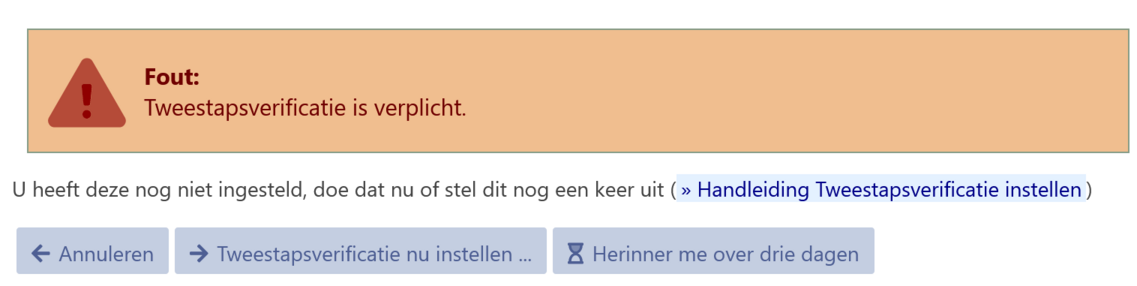 In uw administratie kunt u per gebruiker zien wat de status is van dit proces: 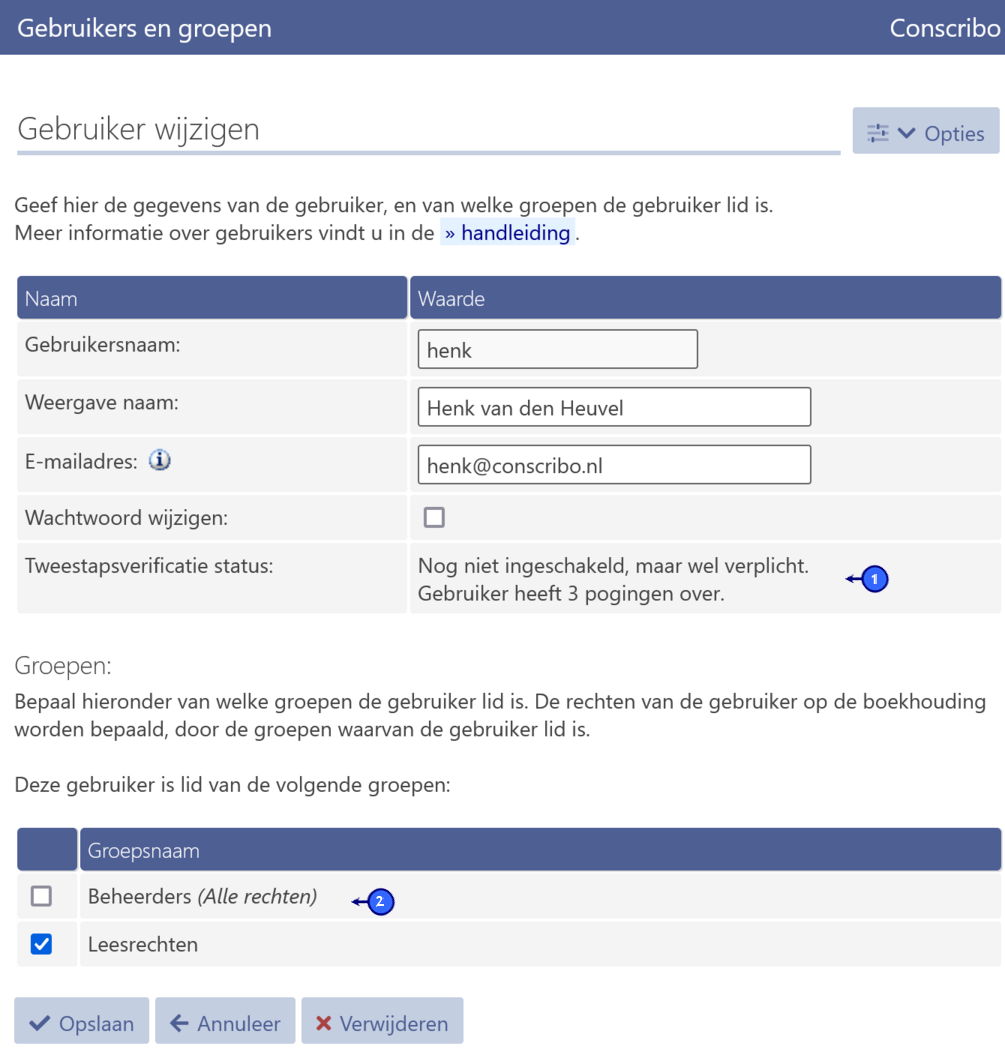 Een beheerder van de administratie kan de gebruiker deblokkeren door in de details van de gebruiker op "Reset tweestapsverificatie" te klikken.  Optie: Vereis invoeren van tweestapsverficatie (Altijd / Elke 4 uur / Elke dag / Elke week)
Te vinden in het overzicht bovenin onder nummer (8). Er wordt binnen deze periode niet opnieuw gevraagd om de tweestapsverficatie code. aan de gebruiker op hetzelfde apparaat. Verificatie apparaat of verificatie-app kwijt
Indien een gebruiker niet meer kan inloggen, kan de beheerder de tweestapsverificatie verwijderen van de gebruiker zodat ze deze opnieuw kunnen instellen.  Ik kan als beheerder mijn tweestaps verificatieapp niet meer gebruiken
Mocht u uw verificatieapparaat kwijtraken, of de app niet meer kunnen gebruiken, dan kunt u niet inloggen. Op dat moment kunt u de tweestapsverificatie uitschakelen, door een telefonische afspraak te maken met de Conscribo Helpdesk. Bij deze afspraak bellen we het telefoonnummer wat u in de activatiewizard vermeldt, om te controleren of u eigenaar bent van deze gebruikersaccount. Heeft u meerdere gebruikers met beheerdersrechten, dan kunnen deze in dit geval eventueel uw gebruiker ook helemaal verwijderen en opnieuw aanmaken. | |||||||
